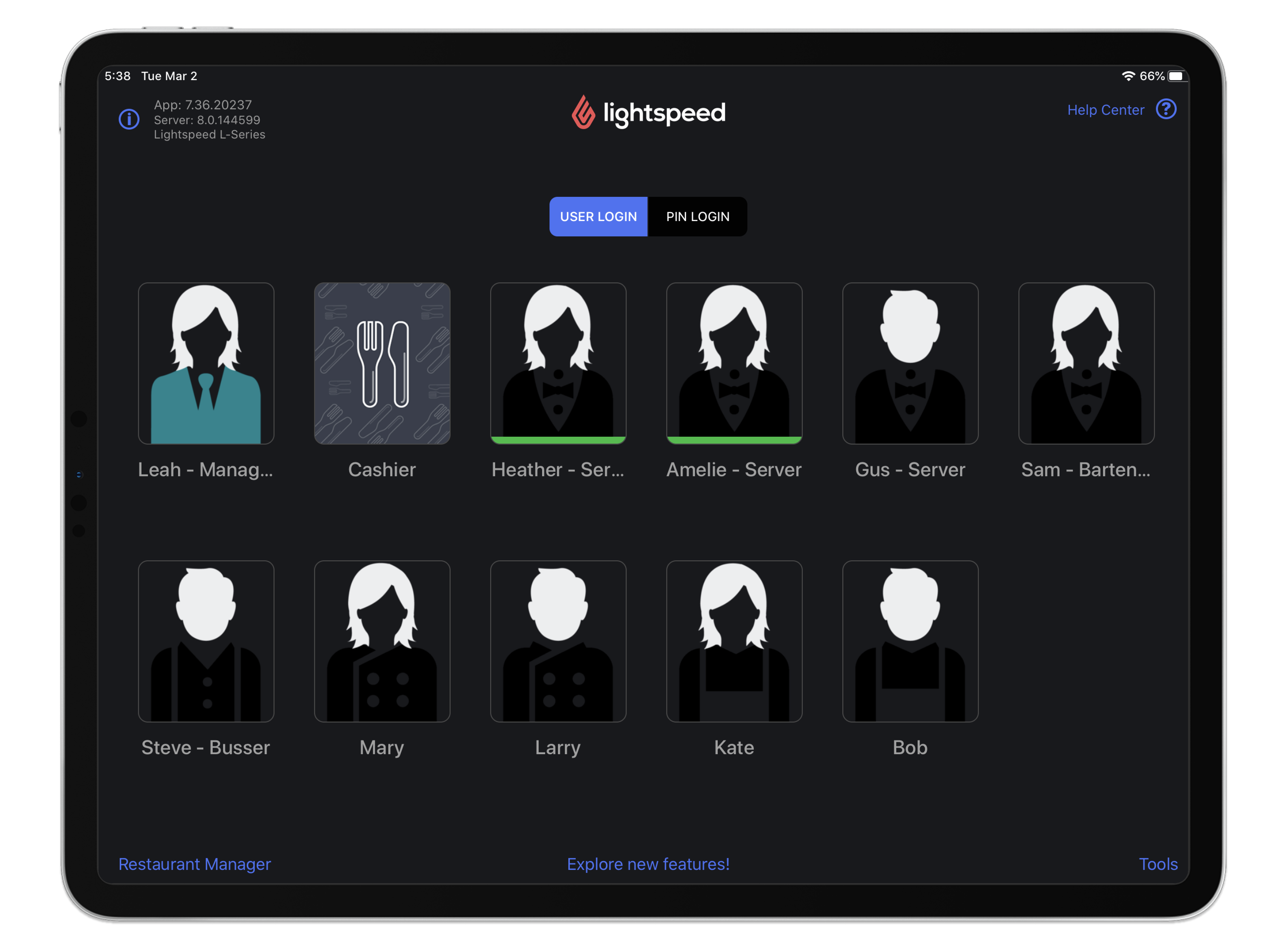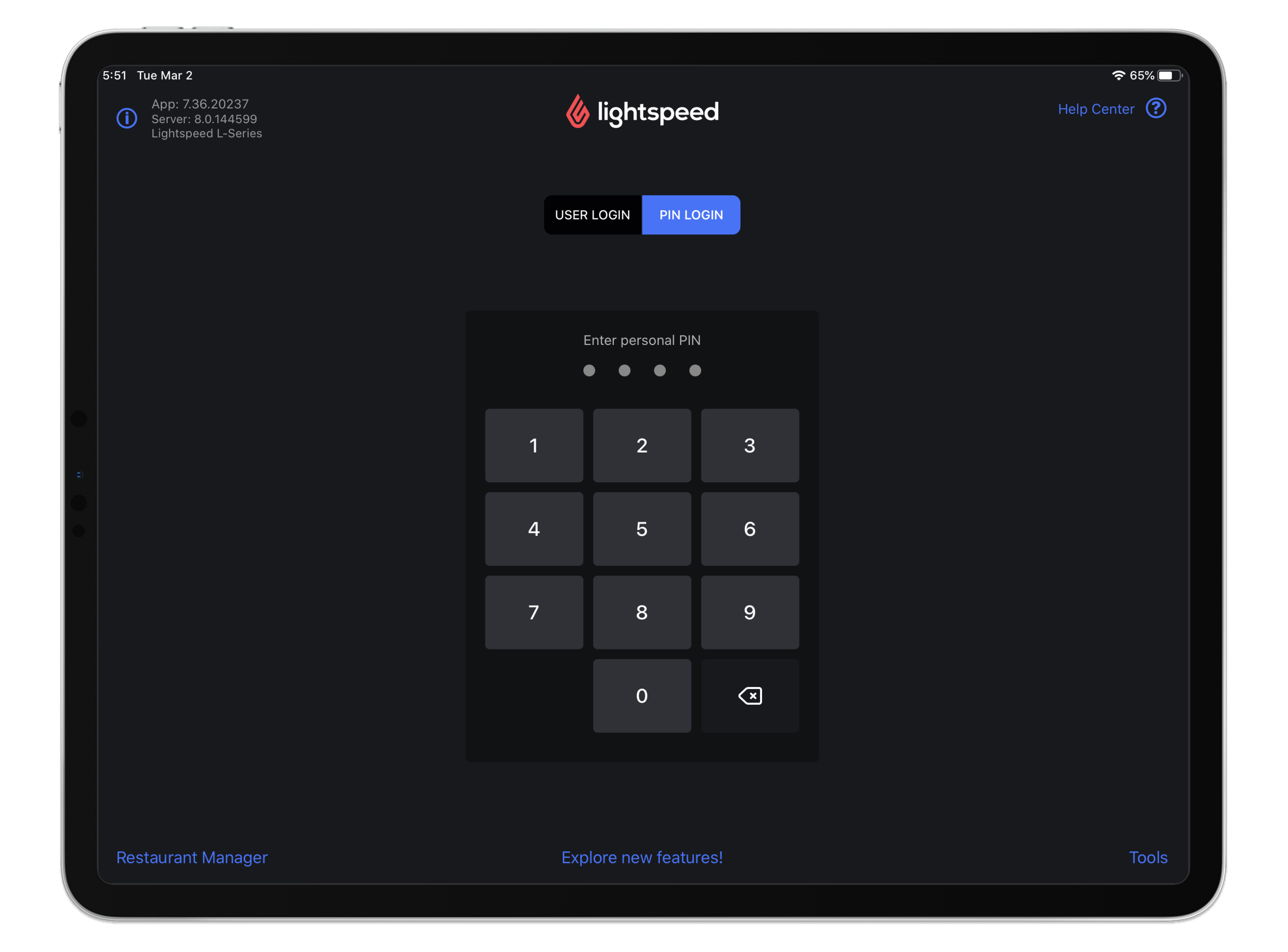In dit artikel
- Een wachtwoord gebruiken om in te loggen
- Een PIN-code gebruiken om in te loggen
- Een loginkaart gebruiken
Log in op de Restaurant POS-app om een nieuwe sessie te openen, bestellingen op te nemen of andere POS-functies te gebruiken. Voordat werknemers in kunnen loggen zoals hieronder beschreven wordt, moet een beheerder inloggen op Restaurant POS om uw Lightspeed-account aan de app te koppelen.
Er zijn drie manieren om in te loggen:
| Loginmethode | Beschrijving |
| Wachtwoord | Gebruiker heeft een alfanumeriek wachtwoord dat hij/zij invoert om in te loggen. Ga naar Gebruikers aanmaken om te lezen hoe u wachtwoorden instelt. |
| PIN-code | Gebruiker heeft een 4-cijferige PIN-code die hij/zij invoert om in te loggen. Ga naar Gebruikers aanmaken om te lezen hoe u PIN-codes instelt. |
| Loginkaart | Gebruiker heeft een fysieke loginkaart die hij/zij door de POS haalt om in te loggen. Ga naar Een loginkaart toewijzen aan een gebruiker om te lezen hoe u deze functie instelt. |
Een wachtwoord gebruiken om in te loggen
- Tik in het scherm Gebruiker bovenaan op de knop GEBRUIKERSLOGIN.
- Tik op uw gebruikersafbeelding.
- Voer uw wachtwoord in.
Opmerking: Wachtwoord vergeten? Ga naar ons artikel Uw wachtwoord opnieuw instellen voor hulp. - Tik op Klaar.
Een PIN-code gebruiken om in te loggen
- Tik in het scherm Gebruiker op de knop PIN LOGIN.
- Voer uw unieke 4-cijferige PIN-code in.
Opmerking: PIN-code vergeten? Ga naar ons artikel Uw wachtwoord opnieuw instellen voor hulp.
Een loginkaart gebruiken
Belangrijk: Loginkaarten vereisen configuratie voordat u ze kunt gebruiken op de POS. Ga naar ons artikel Een loginkaart toewijzen aan een gebruiker voor meer informatie.
- Ga naar het scherm Gebruiker en haal de loginkaart door een ondersteunde kaartlezer die gesynchroniseerd is met uw POS.